Η δημιουργία βάσης δεδομένων στην Access 2010 είναι αρκετά εύκοληαπό άλλα εργαλεία RDBMS διαθέσιμα εκεί έξω. Εκτός από την παροχή εργαλείων, λειτουργιών και λειτουργιών για αποτελεσματική δημιουργία και διαχείριση βάσεων δεδομένων, επιτρέπει στους χρήστες να δημιουργήσουν μια εφαρμογή βάσης δεδομένων, ώστε να μπορείτε να την δώσετε στον πελάτη σας ή σε οποιοδήποτε άλλο ενδιαφερόμενο μέρος. Προσθέτοντας περισσότερα, μπορείτε να προσαρμόσετε τη συνολική εμφάνιση της εφαρμογής δημιουργώντας ταυτόχρονα ένα, περιορίζοντας τον πελάτη να χρησιμοποιεί μόνο συγκεκριμένο τμήμα της βάσης δεδομένων.
Για να ξεκινήσετε, ξεκινήστε την Access 2010 και ανοίξτε έναβάση δεδομένων για την οποία θέλετε να δημιουργήσετε μια εφαρμογή. Για παράδειγμα, δημιουργήσαμε μια βάση δεδομένων που περιέχει διαφορετικούς πίνακες, ερωτήματα, αναφορές και έντυπα, όπως φαίνεται παρακάτω.

Θα δημιουργήσουμε μια εφαρμογή αυτούβάση δεδομένων που θα περιορίσει τον χρήστη / πελάτη για πρόσβαση μόνο στη φόρμα βάσης δεδομένων, η οποία τελικά επιτρέπει σε αυτά να προσθέσουν μια νέα εγγραφή και να τους αφήσουν να περιηγηθούν στα υπάρχοντα αρχεία.
Για αυτό, μεταβείτε στο μενού Αρχείο και κάντε κλικ στην επιλογή Επιλογές.
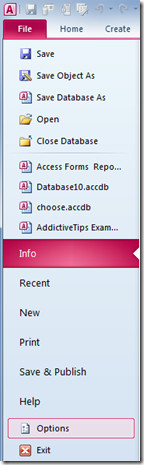
Θα εμφανίσει τις επιλογές πρόσβασης. Από την αριστερή πλευρά, επιλέξτε Τρέχουσα βάση δεδομένων και από το κύριο παράθυρο, στην επιλογή Επιλογές εφαρμογής, εισάγετε έναν κατάλληλο τίτλο εφαρμογής. Από τη φόρμα εμφάνισης, κάντε κλικ στο αναπτυσσόμενο κουμπί για να επιλέξετε την κύρια φόρμα βάσης δεδομένων. Στην επιλογή Επιλογές εφαρμογής, μπορείτε να διαμορφώσετε πολλαπλά εύρη ρυθμίσεων εφαρμογών από την Επιλογή παραθύρου εγγράφου σε γενικές επιλογές προβολής. Πηγαίνετε μέσω αυτών των επιλογών και ενεργοποιήστε / απενεργοποιήστε τις ανάλογα με τις ανάγκες.
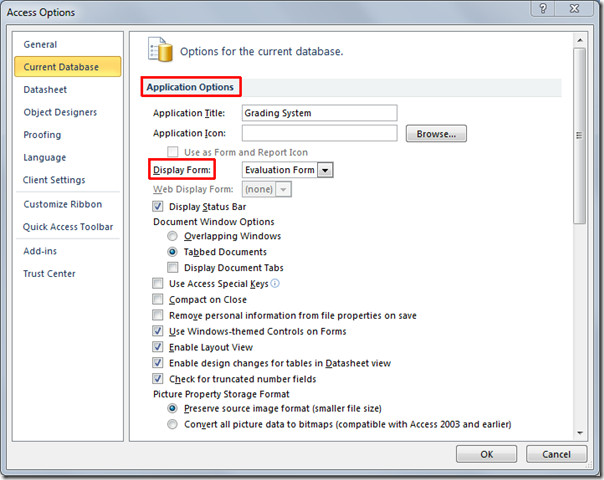
Μετακινηθείτε προς τα κάτω για να δείτε την ενότητα Πλοήγηση και απενεργοποιήστε την επιλογή Παράθυρο περιήγησης στην οθόνη. Αυτό θα αποκρύψει το κύριο παράθυρο πλοήγησης στο παράθυρο εφαρμογής. Υπό Κορδέλα και επιλογές γραμμής εργαλείων, καθιστώ ανίκανο Αφήστε πλήρη μενού επιλογή.
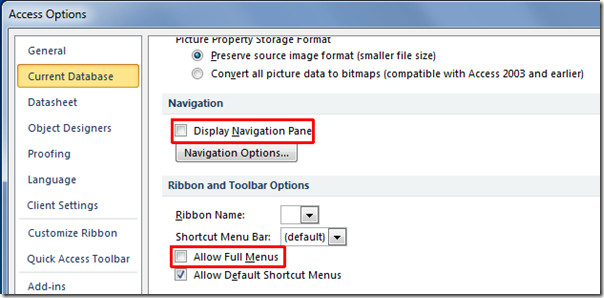
Τώρα κάντε κλικ στο OK στο παράθυρο διαλόγου Επιλογές πρόσβασης, θα εμφανιστεί ένα πλαίσιο μηνυμάτων που θα σας ζητήσει να ανοίξετε ξανά το αρχείο της βάσης δεδομένων.
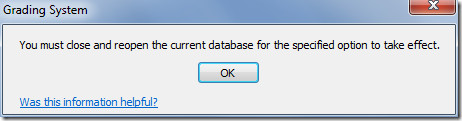
Στη νέα βάση δεδομένων, θα σας παρέχει μόνοτην κύρια λειτουργία της εφαρμογής βάσεων δεδομένων, δηλ. στην προβολή φόρμας (όπως καθορίζεται στις επιλογές παραμέτρων πρόσβασης). Δεδομένου ότι έχουμε δημιουργήσει αυτήν την εφαρμογή για τον πελάτη και δεν χρειάζεται να έχει πρόσβαση στην πλήρη λειτουργικότητα της βάσης δεδομένων, η οποία περιλαμβάνει αναφορές, ερωτήματα και πίνακες. Έχουμε λοιπόν τον βασικό φάκελο βάσης δεδομένων, ώστε να μπορεί να δει βάση δεδομένων, να προσθέσει νέο αρχείο και να πλοηγηθεί μέσω αυτού.
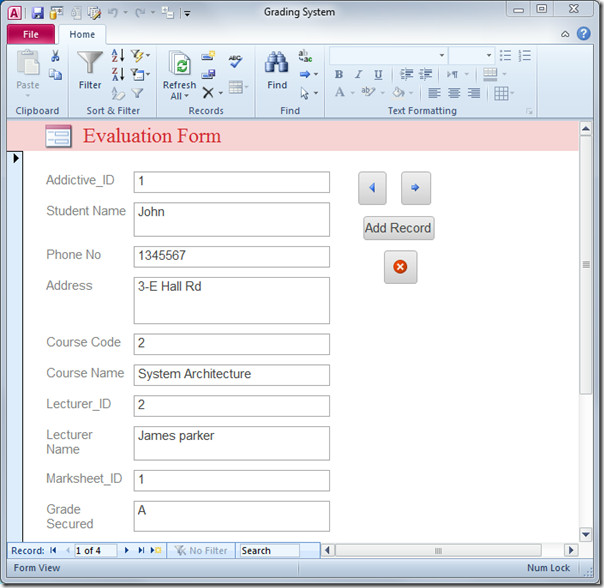
Μπορείτε επίσης να ελέγξετε τους οδηγούς που έχουν προηγουμένως αναθεωρηθεί σχετικά με τον τρόπο δημιουργίας λύσης πακέτου των Windows Installer στο Access 2010 και πώς να εισαγάγετε & συνδέσετε φύλλο δεδομένων HTML στην Access 2010.













Σχόλια